| Comical VJ | Step01 |
| Comical VJ | Step01 |
|
| Step01-1 複数の静止画クリップを合成する |
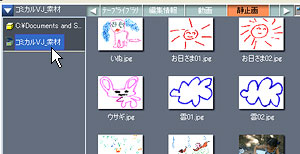 |
タイトルエディタを使ってクリップを合成します。 これまでは編集トラックに配置したクリップに対してタイトル作成をしましたが、今回は空の状態からタイトルを作ってみましょう。 ダウンロードしたデータ「コミカルVJ篇」の中にある「コミカルVJ_素材」フォルダをライブラリに登録してください。 「静止画」に合成の素材となる静止画クリップが入っています |
 |
ツールボックスの「加工」から「タイトルエディタ」を選んでタイトルエディタを立ち上げます。 |
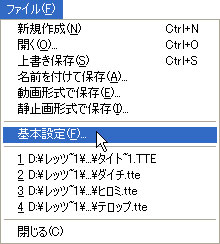 |
ここで合成した絵が通り過ぎる動画クリップを作成するので、はじめにクリップの長さを設定しておく必要があります。 ファイルメニューの「基本設定」を選んでタイトルの基本設定を出して下さい。 |
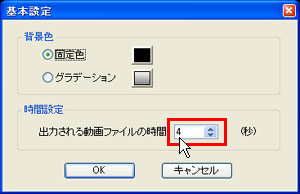 |
「時間設定」で出力される動画ファイルの時間を決めます。ここでは4秒に設定してOKをクリックしましょう。 |
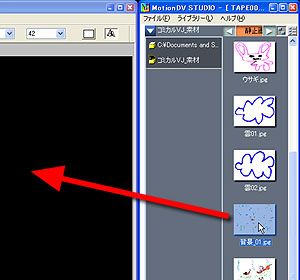 |
ライブラリから「背景_01」クリップをタイトルエディタにドラッグします。 |
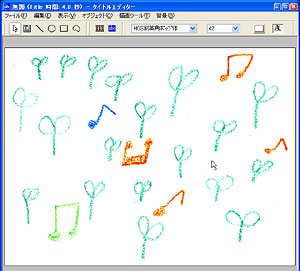 |
「背景_01」がタイトルの背景に設定されました。 |
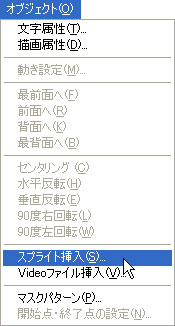 |
次に合成する画像を読み込むために、オブジェクトメニューの「スプライト挿入」を選びます。 |
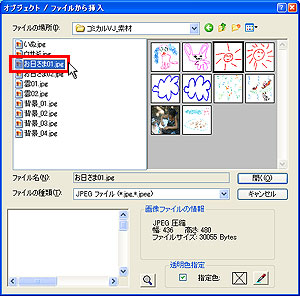 |
「ファイルの種類」をJPEGファイルにして「コミカルVJ_素材」フォルダの中の「お日さま01」をクリックして選択した状態にしておきます。 |
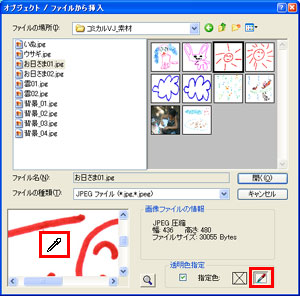 |
その状態でウインドウ下の「透明色指定」のスポイトマークをクリックして左のプレビューエリアの白い部分をクリックします。これでお日さまの画像の白い部分が透明になりました。 「開く」をクリックして画像をタイトルエディタに読み込みます。 |
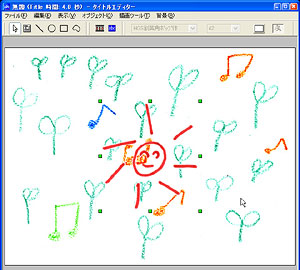 |
お日さまが白い部分を透過して合成されます。 |
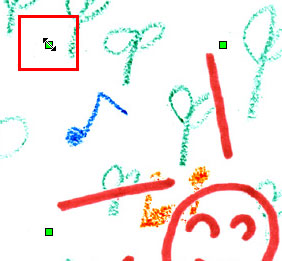 |
周囲の緑の四角をドラッグしてお日さまの大きさを決めます。 この時Shiftキーを押しながら角の四角をドラッグすると縦横比が固定されたまま拡大・縮小されます。 |
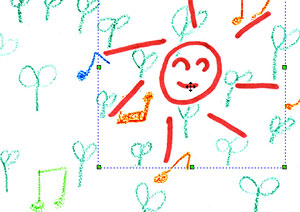 |
大きさが決まったら通り過ぎる位置にドラッグします。 |
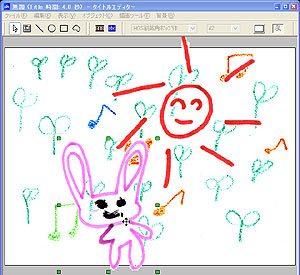 |
同様の操作で「ウサギ01」を合成します。これで1つの静止画像の上に2つの画像が合成されました。 |
| Step01-2 合成した画像の動きを設定する |
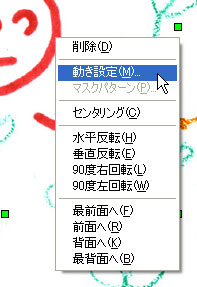 |
次に合成した画像に動きをつけましょう。ここではお日さまが右から左へ。ウサギが左から右へ通り過ぎるように動きを設定します。 お日さまを右クリックして「動き設定」を選びます。 |
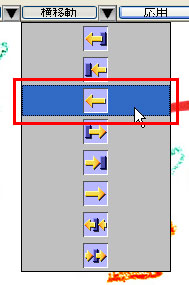 |
「横移動」から右から左へ通り過ぎる動きを選びます。お日さまは通り過ぎるので「静止時間」は0秒です。 右の再生ボタンで動きをプレビューした後OKをクリックして動き設定を閉じます。 |
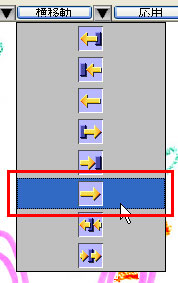 |
同様の操作でウサギに左から右へ通り過ぎる動きを設定します。 |
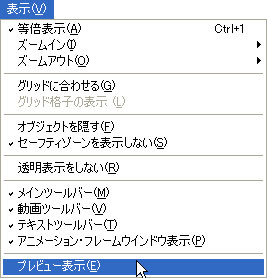 |
2つの画像の動きを同時にプレビューする場合は表示メニューの「プレビュー表示」を選びます。 |
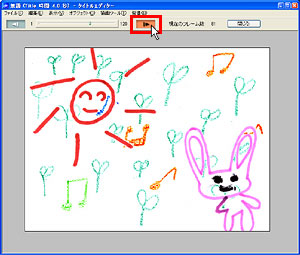 |
プレビュー画面が現れ、コマ送りで2つの画像の動きを確認することができます。プレビューが終わったら「閉じる」をクリックしてプレビュー画面 |
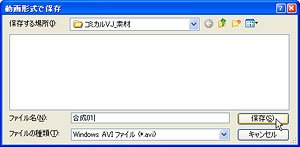 |
タイトルを保存し動画形式で保存します。 |
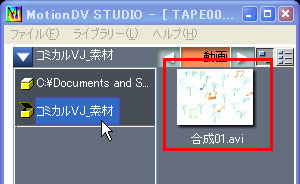 |
ライブラリの「動画」に今作成した動画クリップが現れます。 |
 |
タイトルエディタを閉じて、動画クリップを編集トラックに配置して映像をプレビューしましょう。 |
|
|